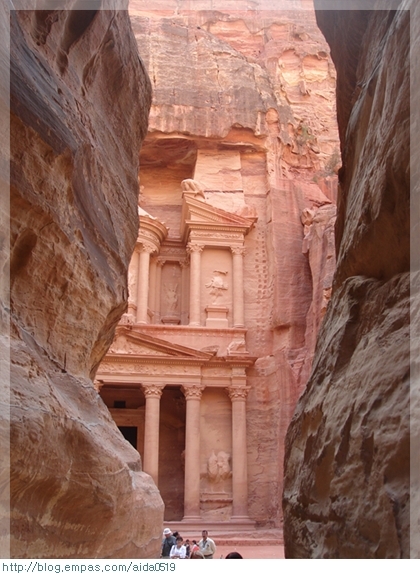123456789// 마우스 왼쪽 버튼 클릭 이벤트 처리기 함수int wnd_style = ::GetWindowLong(m_hWNd, GWL_EXSTYLE);if(!(wnd_style & WS_EX_LAYERED)) // 투명 윈도우를 만들려면 LAYED 속성 필요 ::SetWindowLong(m_hWnd, GWL_EXSTYLE, wnd_style | WS_EX_LAYERED);SetLayeredWindowAttributes(RGB(255, 1, 7) 0, LWA_COLORKEY); // 색상을 투명화하며 투명도는 0 으로 255까지 지정할 수 있지만 작동 안되니 0 으로 고정값 사용하기 // OnPaint()dc.FillSolidRect(10, 10, 200, 200, RGB(255, 1, 7));cs
 VS 클래스 마법사에서 멤버변수 추가 안될때
VS 클래스 마법사에서 멤버변수 추가 안될때
Visual Studio 2019 에서 마법사를 통한 멤버 변수를 추가하면 아래 그림처럼 에러 나면서 추가 안된다. VisualStudio2019 에서 프로젝트를 닫거나 VisualStudio2019 를 종료하고 아래 그림처럼 .vs 폴더(숨김속성) 이름을 변경(--.vs)하고 VisualStudio2019 실행해서 해당 프로젝트를 열면 새로운 .vs 폴더가 만들어 지면서 변수 추가 잘된다. 주의> .vs 폴더를 삭제하면 복구 방법이 없으니 삭제하지 말고 이름 변경해서 변수추가 문제없으면 그때 삭제하고 그래도 안되면 이름 변경한 .vs 폴더를 원래 이름으로 복구할 수 있도록 한다. .vs 폴더 외 다른 폴더를 삭제하면 프로젝트 설정값이 변경되어 그런지 컴파일 에러나는 경우도 있으니 .vs 폴더만 변경한다..